Vidma Recorder – bezplatný a bezpečný software Android Screen Recorder k použití
V dnešní době je nahrávání obrazovky stále důležitější a oblíbenější. Ať už jde o vzdělávání, zábavu, podnikání a cestování a tak dále. Existují však určitá omezení. Když používáme funkci nahrávání obrazovky našich chytrých telefonů a notebooků. Je tedy velmi důležité mít pro nás dobrý záznamník obrazovky.
Záznamník Vidma je výkonná aplikace pro nahrávání obrazovek a úpravu videí na Androidu. Je zdarma a umožňuje vám manipulovat a sdílet obsah nahrávání obrazovky. Kromě toho můžete strávit málo času exportem videa pomocí Vidma Recorder.
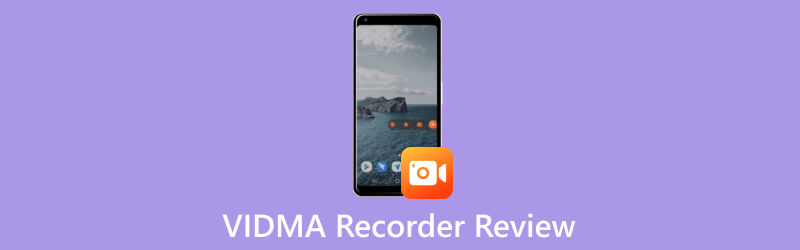
- SEZNAM PRŮVODCE
- Část 1. Podrobnosti o Vidma Recorder
- Část 2. Nejlepší alternativa: ArkThinker Screen Recorder
- Část 3. Často kladené otázky o Vidma Recorder
Část 1. Podrobnosti o Vidma Recorder
Klíčové funkce
Snadnější a flexibilnější nahrávání a úprava videa na telefonech Android. Nejprve potřebujeme znát a ovládat některé klíčové funkce Vidma Recorder. Tento Android Screen Recorder má pět klíčových funkcí.
Funkce nahrávání a snímku obrazovky
Vidma Recorder poskytuje různé režimy nahrávání. Před nahráváním můžete upravit nastavení nahrávání. Můžete si také vybrat, zda chcete nahrávat systémový zvuk, zvuk mikrofonu nebo obojí. Kromě toho si můžete vybrat, zda chcete zachytit celou obrazovku, snímky obrazovky určené oblasti a statické obrázky.
Funkce zvuku
Kromě možnosti nahrávat interní i externí zvuk. Můžeš nahrávat systémové zvuky do telefonu a zvukový vstup z mikrofonu. Zahrnují přehrávání hudby, herní zvukové efekty, váš hlas a další. Vidma Recorder také nabízí možnosti nastavení zvuku, aby vyhovoval vašim požadavkům na kvalitu zvuku.
Funkce exportu
Vidma Recorder podporuje mnoho běžných video formátů. Můžete si vybrat požadovaný výstupní formát, různé video kódy a nastavení parametrů. Vidma Recorder navíc využívá účinnou exportní technologii, aby byl proces exportu rychlejší. Můžete tak ušetřit čas a získat upravené video soubory.
Funkce komprese a sdílení videa
Vidma Recorder poskytuje funkci komprese videa. Umožňuje změnit velikost video souborů. A také podporuje sdílení nahraných videí na platformách sociálních médií.
Editační funkce
Vidma Recorder nabízí širokou škálu možností pro úpravu nahrávaného videa. Například vystřihnout, odstranit, přidat přechody a titulky a upravit parametry videa. To nám dává flexibilitu upravovat a přizpůsobovat náš video obsah.
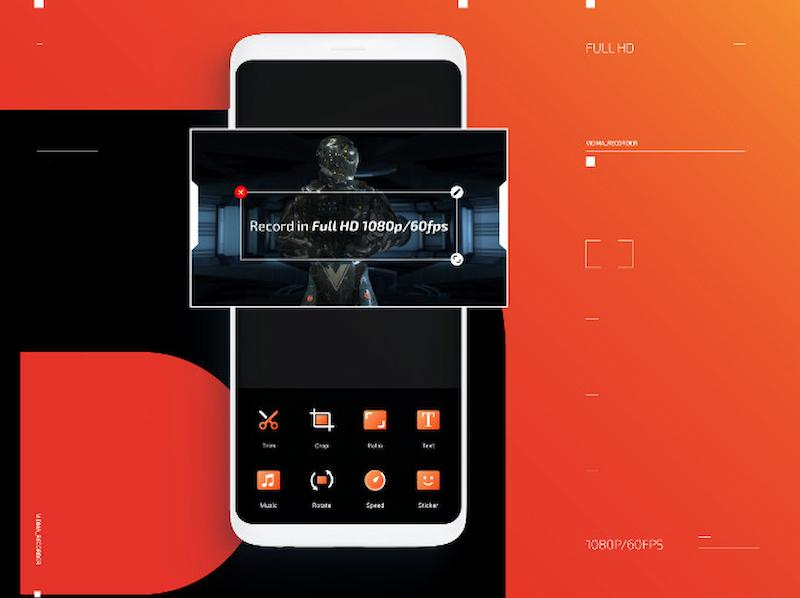
Jak najít a používat Vidma Recorder?
Poté, co znáte některé klíčové funkce, existuje několik kroků a metod, jak najít a používat Vidma Recorder. Ty vám pomohou stáhnout a snadno se používají.
Stáhněte a nainstalujte
Vidma Recorder si můžete stáhnout z oficiálních stránek nebo Google Play. Poté postupujte podle pokynů k instalaci.
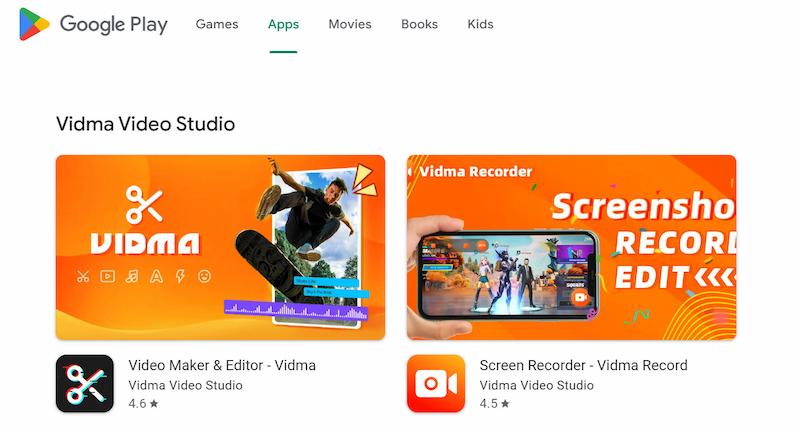
Otevřete software
Po dokončení instalace klepnutím spusťte aplikaci Vidma Recorder.
Nastavte možnosti nahrávání
Zobrazí se hlavní rozhraní s různými možnostmi nahrávání. Můžete jej použít k nastavení Vidma Recorder podle vašich požadavků a preferencí.
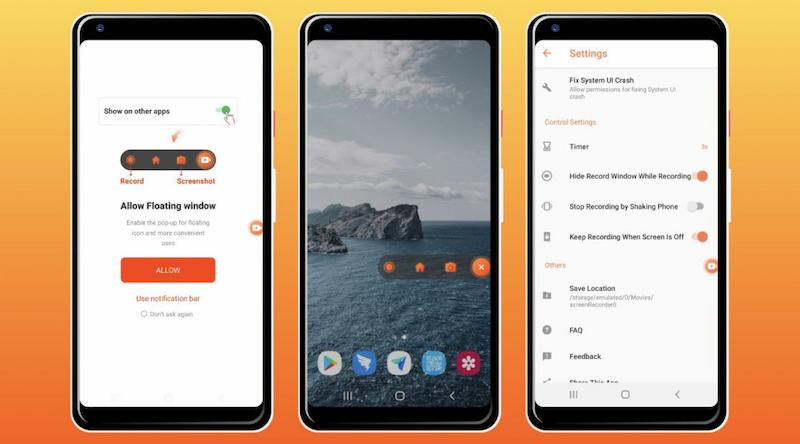
Začít nahrávat
Po konfiguraci nastavení nahrávání. Můžete klepnout na Záznam v aplikaci Vidma Recorder zahájíte nahrávání aktivity na obrazovce.
Zastavit a uložit záznam
Po dokončení nahrávání klepněte na Stop tlačítko ve Vidma Recorder pro ukončení nahrávání. Software uloží nahrané video na vámi zvolené místo.
Upravit a exportovat a sdílet
Nahrávané video můžete upravit v aplikaci Vidma Recorder. Otevřete Vidma Recorder a vyberte video soubor, který chcete upravit. Poté načtěte soubor videa klepnutím na OTEVŘENO tlačítko na softwarovém rozhraní. V editačním rozhraní jsou některá nastavení a možnosti. Kromě toho můžete video exportovat a sdílet na platformách sociálních médií nebo jiných kanálech.
Výhody a nevýhody Vidma Recorder
- Vidma Recorder je bezplatný a bezpečný záznamník obrazovky.
- Neshromažďuje vaše osobní údaje.
- Neexistuje žádný striktní časový limit.
- Záznamník obrazovky snižuje spotřebu systémových prostředků.
- Vidma Recorder má nyní příliš mnoho reklam.
- Je třeba dále dolaďovat vnitřní funkce softwaru.
Část 2. Bonus: Nejlepší alternativa Vidma Recorder - ArkThinker Screen Recorder
ArkThinker Screen Recorder je multisystémový software. Můžete jej použít k nahrávání obrazovky iOS a Android nebo videa se zvukem na počítači. Může také nahrávat filmy, schůzky a snímat webovou kameru. Má spoustu užitečných funkcí. Například nahrávání videa, zvuku, hraní her a další základní funkce. Kromě toho umí nahrávat jedno z mnoha oken, komprimovat soubory, stříhat a kombinovat nahrané video a audio soubory. A převést správné formáty pro nahrání na platformu.
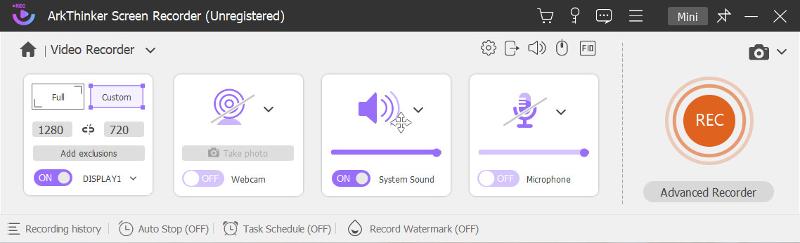
Část 3. Často kladené otázky o Vidma Recorder
Je Vidma Recorder bezpečný?
Ano, Vidma Recorder je trezor Android Screen Recorder ke stažení a použití. Zaměřuje se na vaši bezpečnost a ochranu soukromí a neshromažďuje vaše osobní údaje.
Je videorekordér Vidma zdarma?
Ano, Vidma Recorder je bezplatný Android Screen Recorder. Můžete si jej zdarma stáhnout z oficiálních stránek nebo Google Play.
Jak dlouho může Vidma Recorder nahrávat?
Neexistuje žádný přísný časový limit, můžete nahrávat obrazovku tak dlouho, jak potřebujete. Ať už jde o jednání, projev, živé vysílání nebo jakoukoli jinou scénu, která vyžaduje nepřetržité nahrávání.
Závěr
Záznamník Vidma je bezpečný a bezplatný Android Screen Recorder. ArkThinker Screen Recorder však dokáže zachytit a zaznamenat obrazovku a video iPhone a Android do počítače. Splňuje široké spektrum potřeb v oblasti vzdělávání, práce, zábavy a technické podpory. Kromě toho poskytuje pokročilé funkce a možnosti přizpůsobení, aby vyhovovaly individuálním potřebám uživatelů.
Najděte další řešení
Podrobný průvodce nahráváním obrazovky nebo videa na počítačích Mac Jak vytvořit záznam obrazovky a zachytit zvuk na iPhone Jak nahrávat obrazovku se zvukem na Windows 11/10/8/7 PC Jak nahrávat schůzky GoTo s/bez povolení Nezaujatá recenze iSpring Jedna z nejlepších eLearning Toolkit Recenze CyberLink Screen Recorder: Dobrá volba pro Streamer- Nahrát video
- Podrobné recenze ScreenFlow pro Mac a Windows PC
- ScreenRec Review: Zdarma a kreativní nástroj pro každého
- Top 6 Firefox Screen Recorder pro zachycení webových stránek na Windows/Mac
- V Recorder Review – Váš nástroj pro nahrávání obrazovky Go-to Screen Recording v roce 2023
- RecMaster v roce 2023: Komplexní přehled funkcí a cen
- Recenze CyberLink Screen Recorder: Dobrá volba pro Streamer
- Nezaujatá recenze iSpring Jedna z nejlepších eLearning Toolkit
- Jak nahrávat schůzky GoTo s/bez povolení
- Jak se vám líbí EaseUs RecExperts: From Functions, Pricing & More
- Nezaujatá recenze softwaru pro nahrávání videa a nahrávání obrazovky



